Page 1
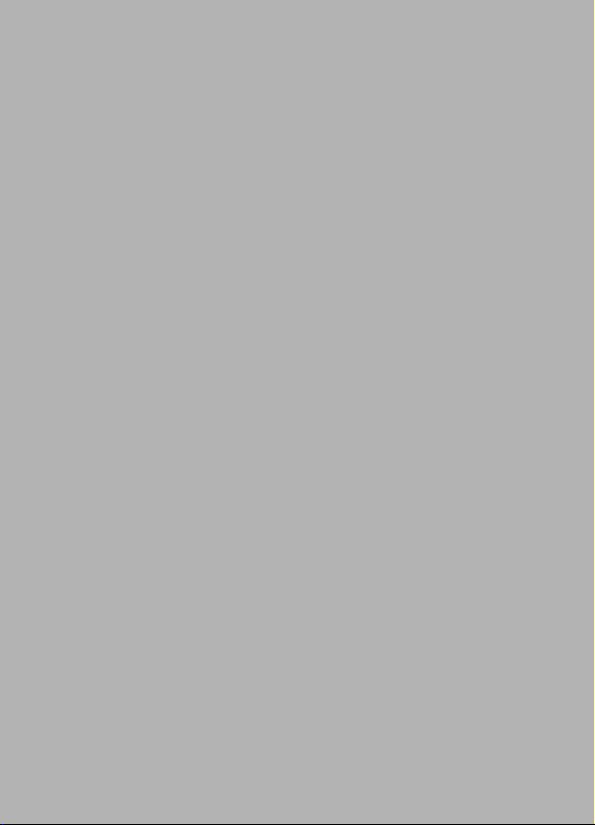
Acer F900
Guide Rapide
1
Page 2
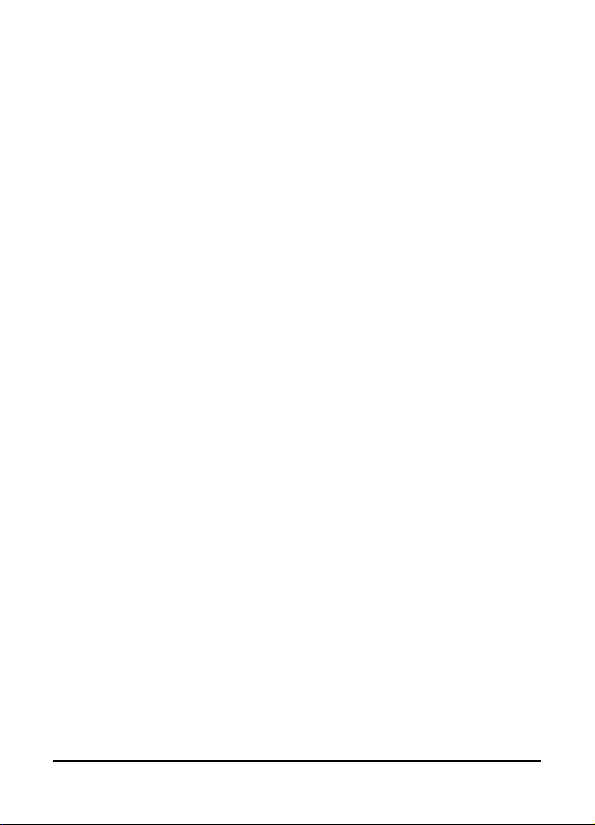
© 2009 Tous droits réservés
Téléphone intelligent Acer F900 Guide Rapide
Première version : Mars 2009
Téléphone intelligent Acer F900
Numéro de modèle : _________________________________
Numéro de série : ___________________________________
Date d’achat : ______________________________________
Lieu d'achat : _______________________________________
_
_
_
Téléphone intelligent Acer F900 Guide Rapide2
Page 3
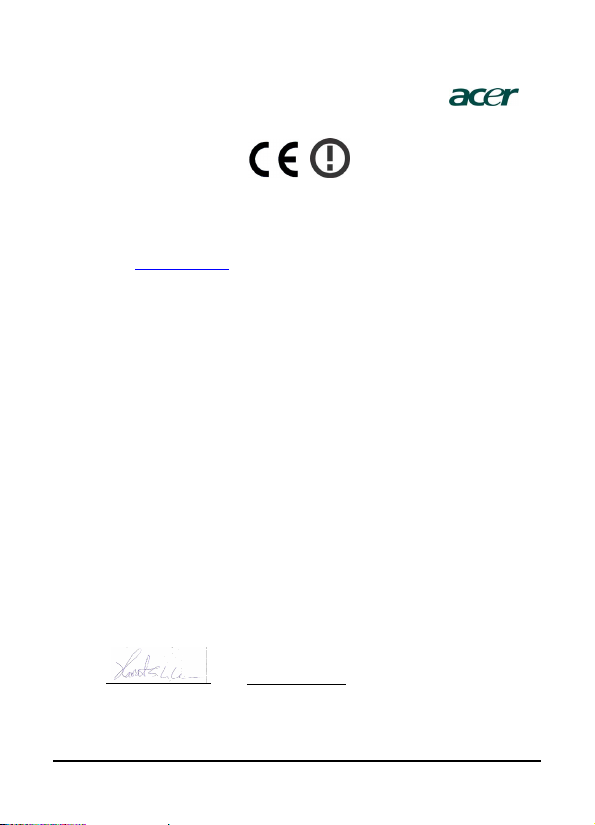
Acer Incorporated
8F, 88, Sec. 1, Hsin Tai Wu Rd., Hsichih
Taipei Hsien 221, Taiwan
Declaration of Conformity
We, Acer Incorporated
8F, 88, Sec. 1, Hsin Tai Wu Rd., Hsichih, Taipei Hsien 221, Taiwan
Contact Person: Ms. Harriot S. L. Lee
Tel: 886-2-6606-3131 ext 3811 Fax: 886-2-6606-5353
E-mail: Harriot_Lee@acer.com.tw
Hereby declare that:
Product: Pocket PC Smart Phone
Trade Name: Acer
Model Number: F900
Is compliant with the essential requirements and other relevant provisions of the following EC directives,
and that all the necessary steps have been taken and are in force to assure that production units of the same
product will continue comply with the requirements.
R&TTE Directive 1999/5/EC as attested by conformity with the following harmonized
standards:
z Article 3.1(a) Health and Safety
-. EN60950-1:2001 + A11:2004
-. EN50360:2001 / EN62209-1:2006
-. EN62311:2008
-. EN50332-1: 2000
z Article 3.1(b) EMC
-. EN301 489-1 V1.6.1
-. EN301 489-3
V1.4.1
-. EN301 489-7 V1.3.1
-. EN301 489-17 V1.2.1
-. EN301 489-24 V1.4.1
-. EN55022:2006 Class B / EN55024 : 1998 / A1:2001 / A2: 2003
-. EN55013: 2001+A1:2003+A2:2006 / EN55020 : 2007
z Article 3.2 Spectrum Usages
-. EN300 328 V1.7.1
-. EN301 511 V9.0.2
-. EN301 908-1 V3.2.1
-. EN301 908-2 V3.2.1
-. EN300 440-1 V1.1.2 / EN300 440-2 V1.3.1
RoHS Directive 2002/95/EC on the Restriction of the Use of certain Hazardous
Substances in Electrical and Electronic Equipment
Year to begin affixing CE marking 2008.
Apr. 3, 2009 -
Harriot S. L. Lee Date
Regulation Center, Acer Inc.
3
Page 4
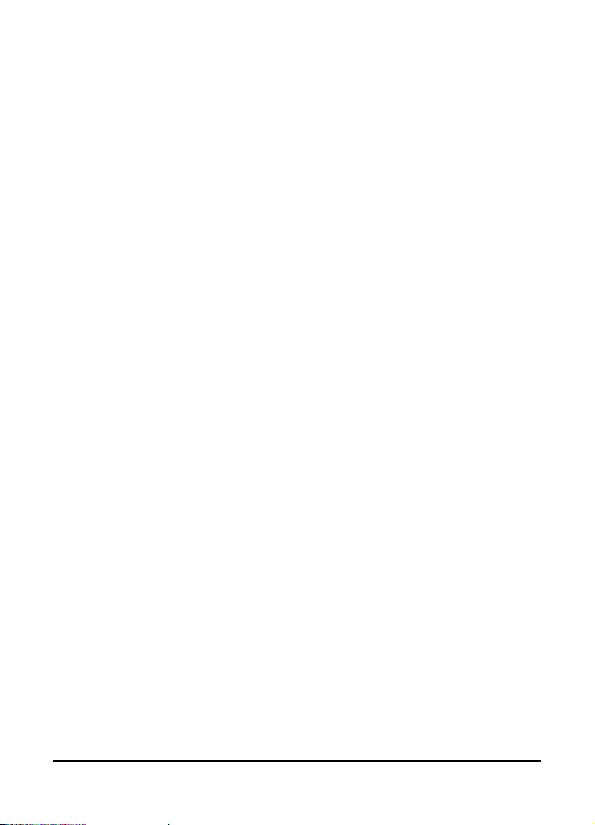
Enregistrement du produit
Si vous utilisez votre produit pour la première fois, nous vous
recommandons de l'enregistrer immédiatement. Cela vous
donnera des bénéfices utiles, tels que :
• Service plus rapide de nos représentants entraînés
• Participation à la communauté Acer : recevez des
promotions et participez à nos enquêtes clients
• Les dernières actualités de Acer
Dépêchez-vous pour l’enregistrer, car d’autres avantages vous
attendent !
Comment l’enregistrer
Pour enregistrer un produit Acer, visitez notre site Internet sur
http://registration.acer.com. Choisissez votre pays et suivez les
instructions simples.
Après avoir reçu l’enregistrement de votre produit, nous vous
enverrons un message de confirmation avec des données
importantes que vous devriez garder en lieu sûr.
Téléphone intelligent Acer F900 Guide Rapide4
Page 5
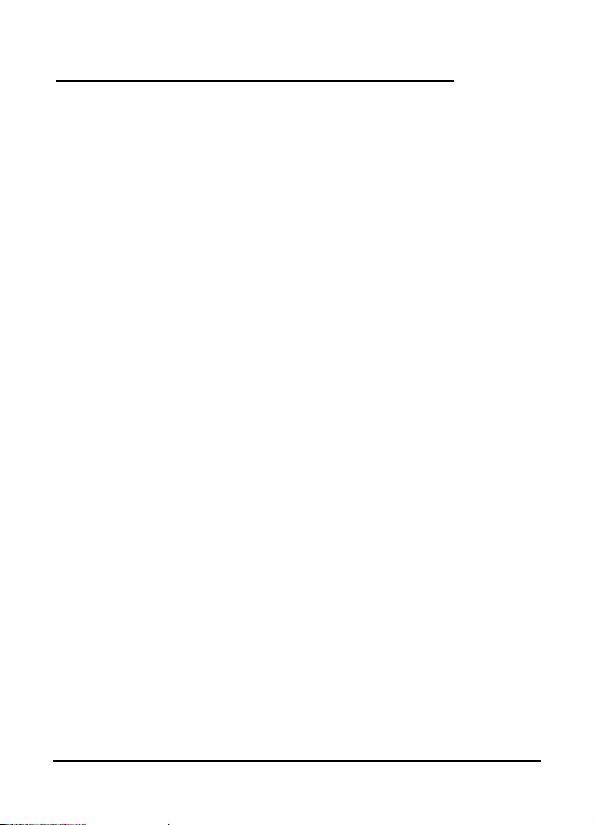
Table des Matières
Enregistrement du produit . . . . . . . . . . . . . . . . . . . . . 4
Comment l’enregistrer . . . . . . . . . . . . . . . . . . . . 4
Déballage de votre téléphone intelligent . . . . . . . . . 7
Présentation de votre téléphone intelligent . . . . . . . 8
Vues . . . . . . . . . . . . . . . . . . . . . . . . . . . . . . . . . . . 8
Voyants DEL . . . . . . . . . . . . . . . . . . . . . . . . . . . . 10
Installer la carte SIM . . . . . . . . . . . . . . . . . . . . . . . . . 11
Ouvrir le compartiment de la batterie . . . . . . . 11
Insérer la carte SIM et la batterie . . . . . . . . . . . 11
Enlever la carte SIM et la batterie . . . . . . . . . . . . . . 13
Charger la batterie . . . . . . . . . . . . . . . . . . . . . . . . . . 14
Etat du voyant DEL d'alimentation
pendant le chargement . . . . . . . . . . . . . . . . . . 14
Allumer la première fois . . . . . . . . . . . . . . . . . . . . . . 15
Installer des applications compagnons . . . . . . 15
Entrer votre code PIN . . . . . . . . . . . . . . . . . . . . 16
Activer une nouvelle carte SIM . . . . . . . . . . . . 16
L’écran Accueil . . . . . . . . . . . . . . . . . . . . . . . . . . . . . . 17
Avant de faire un appel . . . . . . . . . . . . . . . . . . . . . . 19
Faire un appel . . . . . . . . . . . . . . . . . . . . . . . . . . . 20
Connexion à votre PC et synchronisation
des données . . . . . . . . . . . . . . . . . . . . . . . . . . . . . . . . 20
Utiliser la caméra . . . . . . . . . . . . . . . . . . . . . . . . . . . . 20
Utiliser le casque stéréo . . . . . . . . . . . . . . . . . . . . . . . 21
Utiliser un casque Bluetooth . . . . . . . . . . . . . . . . . . . 21
5
Page 6
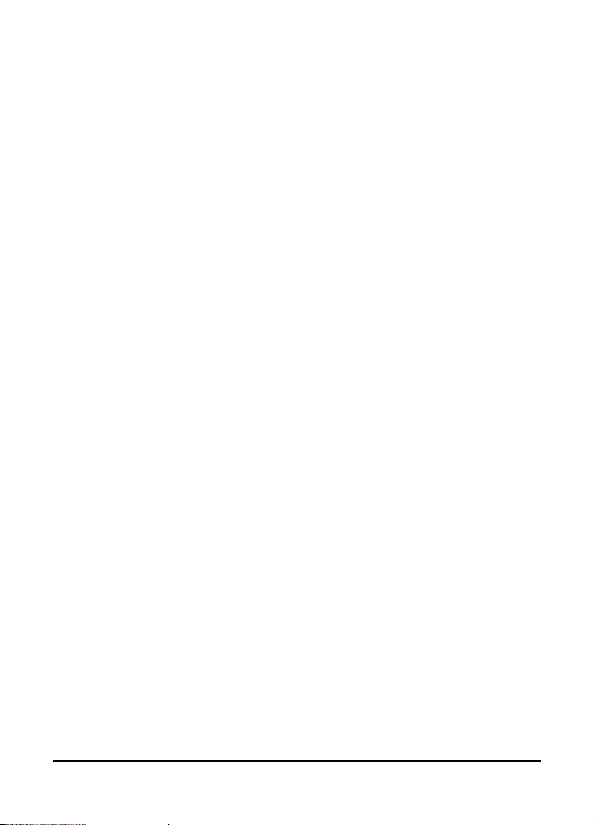
Téléphone intelligent Acer F900 Guide Rapide6
Page 7
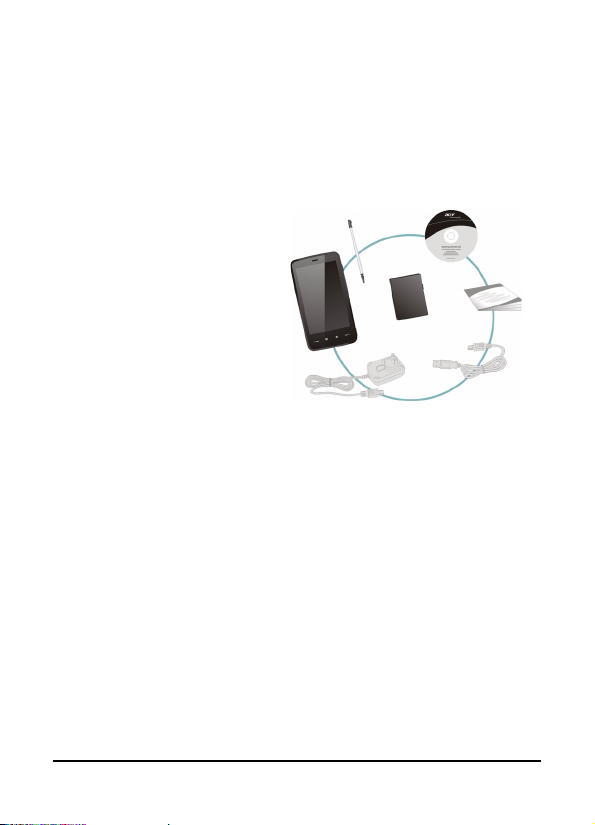
Déballage de votre téléphone intelligent
Votre Téléphone intelligent Acer vient dans une boîte en
carton. Ouvrez gentiment la boîte et sortez le contenu. Si un
des composants suivants manque ou est endommagé,
contactez immédiatement le revendeur.
• Téléphone intelligent
Acer F900
•Stylet
• Batterie
• Guide Rapide
• CD de mise en route
• Câble USB
• Adaptateur secteur
• Casque (pas affiché)
7Déballage de votre téléphone intelligent
Page 8

Présentation de votre téléphone intelligent
Vues
No. Elément Description
1 Connecteur mini-
USB
2 Touche
d’alimentation
3 Voyant Bluetooth/
WLAN/GPS
4 Capteur de lumière
5 Haut parleur du
téléphone
6Voyant de
chargement
Pour brancher un câble USB/un casque/un
chargeur.
Appuyez pour allumer/éteindre l'écran ou
activer le mode sommeil, appuyez pendant
plusieurs secondes pour allumer/éteindre le
téléphone intelligent.
Indique l'état du Bluetooth, WLAN et GPS.
Mesure l'éclairage ambient afin d'ajuster la
luminosité de l'écran pour plus de confort.
Emet le son de votre téléphone portable,
peut être utilisé près de votre oreille.
Indique l'état de chargement de la batterie.
Téléphone intelligent Acer F900 Guide Rapide8
Page 9

No. Elément Description
7 Ecran tactile Ecran avec 800 x 480 pixels pour afficher le
8 Touche Parler/
Envoyer
9 Touche Fin Appuyez pour terminer un appel/
10 Touche démarrage Appuyez pour accéder au menu démarrage
11 Touche OK/fermer
12 Microphone Microphone interne.
13 Stylet Utilisez le stylet pour entrer des informations
14 Haut
15 Touche d'action Appuyez pour activer l'élément sélectionné.
16 Bas Appuyez pour déplacer le curseur vers le bas
17 Fente pour carte
Micro SD
18 Bouton de
réinitialisation
19 Touche Caméra
20 Flash Pour éclairer un objet lorsque vous prenez
21 Caméra Une caméra 3,2 mégapixels pour prendre des
22 Couvercle de la
batterie
23 Haut parleur
texte, le contenu du téléphone et entrer des
informations.
Pour activer le téléphone/composer/afficher
les numéros appelés récemment/répondre à
un appel.
déconnecter le GPRS ; appuyez pendant
plusieurs secondes pour éteindre/allumer le
téléphone.
Appuyez pour activer la fonction OK/X (si elle
est disponible dans le coin droit en haut de
l'écran).
ou choisir des éléments sur l'écran tactile.
Appuyez pour déplacer le curseur vers le haut
Pour augmenter la capacité mémoire de
votre appareil.
Utilisez le stylet pour appuyer sur ce bouton
lorsque vous voulez réinitialiser l'appareil.
Pour activer la caméra ou prendre une photo.
Enfoncez à demi pour faire la mise au point.
des photos dans des endroits sombres.
photos à haute résolution.
Couvercle du compartiment de la batterie/
carte SIM.
Emet le son de votre téléphone intelligent,
peut être utilisé 'sans les mains'.
.
9Présentation de votre téléphone intelligent
Page 10

Voyants DEL
Voyant Bluetooth/WLAN/GPS :
Couleur du
voyant DEL
Blanc Clignotant GPS activé
Orange Clignotant WLAN connecté
Bleu Clignotant Bluetooth activé
Voyant de chargement:
Couleur du
voyant DEL
Rouge Clignotant La batterie est faible et doit être
Vert Clignotant Le téléphone est allumé
État Description
État Description
rechargée/notification d'alarme
(appel manqué, nouveau message, etc.)
Allumé Batterie en train de se charger
Allumé Batterie complètement rechargée
Téléphone intelligent Acer F900 Guide Rapide10
Page 11

Installer la carte SIM
Pour pouvoir profiter pleinement de toutes les fonctions de
votre Téléphone intelligent téléphone, vous devez installer
une carte SIM. Le logement de la carte SIM est situé sous le
compartiment de la batterie.
Ouvrir le compartiment de la batterie
Faites glisser doucement mais
fermement le couvercle de la
batterie pour l'ouvrir.
Enlevez le couvercle de la
batterie.
Insérer la carte SIM et la batterie
Insérez la carte SIM dans le logement
de la carte SIM comme indiqué en
vous assurant que les connexions
dorées soient orientées vers le bas.
11Installer la carte SIM
Page 12

Assurez-vous que le
verrouillage de la
pile soit ouvert,
comme illustré.
Insérez la batterie
dans le
compartiment de la
batterie en alignant
les connecteurs de la
batterie avec ceux
sur le coté du
compartiment.
Glissez le verrouillage de la pile de
manière à maintenir la pile.
Remettez doucement mais
fermement le couvercle de
la batterie en place.
RISQUE D'EXPLOSION SI LA BATTERIE EST REMPLACÉE PAR UNE D'UN
ELIMINATION DE LA BATTERIE CONFORMÉMENT AUX INSTRUCTION.
ATTENTION
TYPE NON ADAPTE.
Téléphone intelligent Acer F900 Guide Rapide12
Page 13

Enlever la carte SIM et la batterie
Ouvrez le compartiment de la
batterie comme indiqué dans
“Ouvrir le compartiment de la
batterie“ à la page 11.
Ouvrir le verrouillage de la pile.
En utilisant le petit espace en haut à
droite de la batterie, faites-la sortir
doucement du compartiment.
Faites glisser la carte SIM de son
compartiment.
Note : Posez votre Téléphone intelligent
sur une surface plate et douce lorsque vous suivez ces étapes, pour
éviter de rayer ou d'abimer l'écran.
13Enlever la carte SIM et la batterie
Page 14

Remettez la batterie et le couvercle comme indiqué dans
“Insérer la carte SIM et la batterie“ à la page 11.
Charger la batterie
Vous devez charger votre Téléphone intelligent pendant huit
heures avant la première utilisation. Vous pourrez ensuite la
recharger tous les jours jusqu'à ce qu'elle soit pleine.
Branchez l’adaptateur secteur sur le connecteur mini-USB de
votre Téléphone intelligent.
Branchez l'adaptateur secteur sur une prise de courant et chargez
l'appareil pendant au moins huit heures la première fois.
Astuce : Nous vous recommandons de charger votre telephone
intelligent pendant la nuit, lorsque vous ne l'utilisez pas. Si vous
faites cela, vous n'aurez pas besoin de le charger pendant le jour,
lorsque ceci peut être difficile.
Etat du voyant DEL d'alimentation
pendant le chargement
Chargement : Voyant DEL allumé rouge.
Chargement terminé : Voyant DEL allumé vert.
Si le niveau de la batterie devient faible pendant une utilisation
normale, une icône d'état apparaît sur telephone intelligent
l'écran pour indiquer l'état de batterie faible, le voyant de
chargement clignote en rouge et un son d'alarme est émis. Le
voyant de chargement clignotera en rouge.
Téléphone intelligent Acer F900 Guide Rapide14
Page 15

Allumer la première fois
Pour allumer votre telephone intelligent
la première fois, appuyez pendant
plusieurs secondes sur la touche
d'alimentation jusqu'à ce que l'écran de
démarrage du système apparaisse.
Vous devrez entrer le Mot de passe
maître (le mot de passe par défaut est
quatre zéro : 0000) pour terminer les
réglages. Utilisez le pavé numérique
intégré ou le pavé numérique de l’écran
pour entrer le Mot de passe maître.
Pressez sur l'écran pour régler votre
telephone intelligent.
Suivez les instructions à l'écran pour
calibrer l'écran, apprendre à utiliser le
stylet, régler la date et l'heure et entrer
un mot de passe pour protéger votre
telephone intelligent.
Installer des applications compagnons
Lorsque vous avez fini de faire les premiers réglages, vous
serez invité à installer les applications compagnons suivantes :
•Acer Album :
images sous forme de vignettes et en mode plein écran.
• Acer Namecard Manager
d'enregistrer du texte à partir de photos de cartes
d'affaires pour gérer plus facilement vos contacts.
Permet d'afficher des photos et des
: Permet de détecter et
15Allumer la première fois
Page 16

• Acer Backup Utility :
de votre calendrier, vos contacts, vos tâches, votre profil,
les réglages du réseau, Mes documents et les messages.
• Acer Voice Commander : Permet d'utiliser des
commandes vocales pour afficher vos contacts, faire
des appels, obtenir des informations du calendrier et
contrôler la lecture multimédia.
• Acer Easy Keyboard :
sur l'écran facile à utiliser et avec des touches plus grosses.
• Acer SIM Manager : Permet de gérer les données des
contacts enregistrés sur la carte SIM.
• Acer Streaming Player : Permet de jouer des contenus
vidéo diffusés de Internet.
Pressez sur
choisie et des autres applications et outils continuera.
Suivant
Permet de sauvegarder des copies
Permet d'afficher un clavier virtuel
pour continuer. L'installation de l'application
Entrer votre code PIN
Lorsque vous installez une carte SIM la
première fois, vous devrez entrer un
code PIN en utilisant le pavé numérique
intégré ou le pavé numérique de
l’écran.
Si le code PIN que vous avez entré est
incorrect, un message d'avertissement
s'affichera.
Activer une nouvelle carte SIM
Si vous utilisez votre carte SIM pour la première fois, elle aura
besoin d'être activée. Contactez l'opérateur de votre réseau
pour plus de détails sur ceci.
Téléphone intelligent Acer F900 Guide Rapide16
Page 17

L’écran Accueil
La page d'Accueil s’affichera après le redémarrage de votre
Téléphone intelligent. Vous serez invité à choisir entre la vue
Matrice d'icône et Acer 3D pour la vue par défaut.
La vue Acer 3D contient des icônes d'accès à la plupart des
applications et fonctions de votre telephone intelligent. Vous
pouvez défiler d'un coté à l'autre en faisant glisser votre doigt
ou le stylet de gauche à droite (seulement une partie de
l'écran ne sera visible à tout moment).
Pressez sur une icône pour lancer la fonction correspondante :
No. Fonction Description
1 Horloge Affiche vos positions sélectionnées sur la terre.
2 Email Lance l'application de courriel, indique aussi s'il y a
3 Messages Lance l'application de message, indique aussi s'il y
4 Appels Ouvre la liste des numéros appelés récemment, des
5 Météo Affiche la météo pour les endroits sélectionnés.
des courriels non lus.
a des messages non lus.
appels manqués.
17L’écran Accueil
Page 18

No. Fonction Description
6 Calendrier Affiche les rendez-vous à venir.
7 Images Affiche le contenu de
8 Signets Ouvre le dossier
9 Réglages Ouvre la boîte d'outils pour personnaliser votre
10 Programmes Ouvre le
diaporama.
Téléphone intelligent.
Menu rapide
raccourcis pour accéder rapidement à des
applications ou des programmes que vous utilisez
souvent.
Mes photos
Favoris
.
; vous pouvez créer des
sous forme d'un
Vous pouvez ajouter ou enlever des
icônes en pressant et en continuant
d'appuyer n'importe où sur la vue
Acer 3D. Un onglet apparaîtra, sur
lequel vous pouvez presser et faire
glisser vers le haut pour afficher des
fonctions supplémentaires. Pressez
et faites glisser des icônes entre le
bureau et l'onglet pour les ajouter
ou les enlever. Vous pouvez aussi
déplacer les icônes sur le bureau
lorsque l'onglet est visible.
Téléphone intelligent Acer F900 Guide Rapide18
Page 19

Vous pouvez aussi, si vous préférez
une apparence plus traditionnelle,
faire glisser votre doigt vers le haut
ou le bas de l'écran pour faire
apparaître la Matrice d'Icône.
Référez-vous au Chapitre 5 du Guide
d'utilisation du telephone
intelligent pour plus de détails sur la
page d'Accueil.
Avant de faire un appel
La fonction de téléphone doit être activée
avant de pouvoir faire des appels audio,
vous pouvez activer le téléphone à partir
du Gestionnaire de comm. (référez-vous
au Chapitre 7 du Guide d'utilisation du
telephone intelligent), ou en appuyant
pendant plusieurs secondes sur la touche
Fin.
1. Pour accéder au Gestionnaire de
comm., pressez sur l'une des icônes de
communication en haut de l'écran d'Accueil ou sur
Démarrer
2. Pressez sur l'icône de connexion du téléphone pour qu'il
soit sur Activé.
>
Réglages
>
l'onglet Connexions > Gest. comm.
.
19Avant de faire un appel
Page 20

Faire un appel
1. Dans l'écran d'Accueil, pressez sur
pour ouvrir le pavé numérique de
l’écran et entrez le numéro de
téléphone.
2. Appuyez sur pour faire l’appel.
3. Pour terminer l’appel, appuyez sur
ou pressez sur Fin dans l'écran
d'appel.
Référez-vous au Chapitre 2 du Guide
d'utilisation du Téléphone intelligent
pour plus de détails sur comment faire
les appels.
Connexion à votre PC et synchronisation des données
Vous pouvez synchroniser les données sur votre telephone
intelligent avec celle sur votre PC en utilisant le câble USB de
sync. fourni et Windows Vista Sync Center.
Référez-vous au Chapitre 7 du Guide d'utilisation du
telephone intelligent pour plus de détails sur la connexion et
la synchronisation.
Utiliser la caméra
1.
Pour activer la caméra, appuyez sur la touche de caméra ou
allez dans
ou pressez sur l'icône de caméra dans l'écran d'Accueil.
2. Cadrez votre sujet et tenez votre telephone intelligent sans
bouger.
Démarrer > Programmes > Multimédia > Caméra ,
Téléphone intelligent Acer F900 Guide Rapide20
Page 21

3. Ajustez les réglages désirés, par exemple la luminosité et le
mode de scène. Pour zoomer plus ou moins en utilisant les
boutons haut et bas.
4. Enfoncez à demi la touche de caméra pour faire le point sur
l'image. Enfoncez complètement la touche pour prendre la
photo.
Référez-vous au Chapitre 6 du Guide d'utilisation du
telephone intelligent pour plus de détails sur l'utilisation de la
caméra.
Utiliser le casque stéréo
Votre telephone intelligent est fourni avec un casque stéréo
avec un microphone intégré pour une utilisation mains libres
lorsque vous faites des appels.
Pour utiliser le casque, branchez-le sur le port mini-USB
dessous l'appareil.
Lorsque le casque est branché, tous les sons sont envoyés sur le
casque, et les hauts parleurs sont éteints.
• Pour répondre à un appel entrant, appuyez sur le
bouton de couleur argent du microphone.
• Réglez le volume avec la molette de volume.
• Terminez l'appel en appuyant de nouveau sur le
bouton de couleur argent.
Utiliser un casque Bluetooth
La fonction Bluetooth de votre telephone intelligent signifie
qu'il est entièrement compatible avec les casques Bluetooth.
Ceci vous permet d'utiliser l'appareil sans les mains lorsque
vous faites des appels, sans aucun fil génant.
Référez-vous au Chapitre 8 du Guide d'utilisation du
telephone intelligent pour plus de détails sur l'utilisation d'un
casque Bluetooth.
21Utiliser le casque stéréo
Page 22

Téléphone intelligent Acer F900 Guide Rapide22
